
ここでは、Windows Update 8の動作について説明します。このツールにどのような変更が加えられたかを見てみましょう。以前のバージョンと比べて作業が改善されているかどうかを確認します。

すべての更新は、手動または自動で行うことができますWindows 8システムに追加する更新センターを設定すると、説明されているオプションの1つを選択できます。以前のOSから「第8版」に切り替えたユーザーは、ここで簡単にナビゲートすることができます。更新センターWindows 8自体が、Microsoftの過去の製品に実装されたものと大きく異なるわけではないという事実。
まず、パネルに行く必要があります管理。これを行うには、メイン画面で、Win + Qキーを押します。その後、検索バーに「コントロールパネル」と入力します。システムとセキュリティを扱うパーティションを選択する必要があるメニューが開きます。そこで、Windows 8の更新センターがどこにあるのかという質問に答えました。開いているウィンドウで見つかるだけです。
一番下には、自動更新機能を有効または無効にすることができます。それは選択されなければならず、ドライバとプログラムの自動更新を可能にする特別なリンクの前にもチェックされなければならない。 「OK」ボタンを押して確定します。
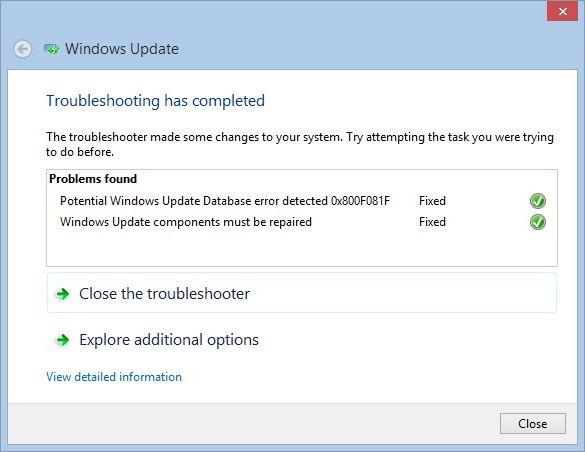
システムを提案することもできます先にインストールしたアドオンがアクティブになるようにコンピュータを再起動します。あなたの仕事を中断しないように、このアクションは、直ちに又は一定の時間後に行うことができます。

オプションのアップデートは、ユーザーおよびシステムが完全に管理することができない要素。その中で、必要なアドオンを満たすことができるので、製品の特別な記述を見て、あなたのPCが必要とするものを正確に選択してください。

これにより、システムがチェックを開始します。 プロセスが完了すると、インストール可能なアドオンの一覧が表示されます。そうすることで、必要なソリューションを選択するだけで済みます。 [インストール]をクリックし、アドオンが読み込まれるまで待ちます。インストールされたアイテムをパーソナルコンピュータでアクティブ化する最も一般的な方法は、再起動することです。
私たちがプログラム変換を扱っているとき、システムはそれを閉じて再起動します。 Windows 8のアップデートセンターは、アドオンのダウンロードだけではないことに注意してください。
このソリューションでは、ソフトウェア製品の詳細な説明、ダウンロード履歴の使用、特定のプログラムやアプリケーションの追加要素の検索システムを現在の状態にするには、インターネットに接続する必要があります。必要なアドオンが見つからない、またはインストールできない場合は、Microsoft Update Solution Centerが役立ちます。
さまざまなインストールの問題を回避するにはサードパーティのソフトウェアを使用する場合は、システムの復元ポイントを作成します。開発者は、自動更新の使用を推奨します。この機能が無効になっている場合は、新しいユーティリティとドライバの入手可能性についてオペレーティングシステムの正式なサイトを少なくとも毎週確認することをお勧めします。アップデートがあると、PCの作業が最適化されます。
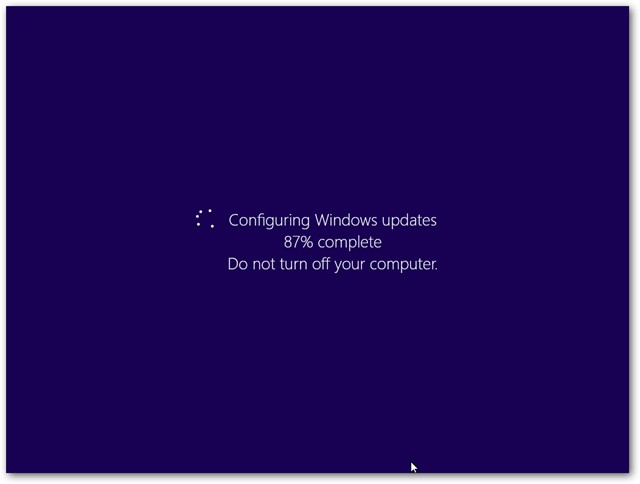
特別なウィンドウが修正を提供するあらゆる種類の問題。しかし、私たちは "センターの助けを借りてトラブルシューティング"の可能性に興味があります。適切な刻印をクリックし、[次へ]をクリックします。アップデートを再度実行すると、今アップデートがインストールされます。
</ p>